Lo primero que nos viene a la mente al hacer funcionar a un Raspberry Pi es la instalación de Raspbian o algún otro sabor de Linux compatible. Las variantes de Windows más conocidas no son una opción por cuestiones de arquitectura y requerimientos básicos… pero no debemos olvidar que Microsoft trabaja sobre una versión de Windows 10 en ARM. Ahora, ¿qué tan difícil es instalar Windows 10 en un Raspberry Pi 3? Gracias al WOA Deployer for Raspberry Pi 3 del desarrollador español José Manuel Nieto, todo el proceso se reduce a un par de clics.
Windows para Raspberry Pi. Sí, suena demasiado extraño. Todos los proyectos basados en el mini ordenador demandan estabilidad, compatibilidad y eficiencia, tres condiciones que Redmond no duda en ignorar cuando lo cree conveniente. Por supuesto, tenemos muchas preguntas: ¿Qué tan bueno es el rendimiento? ¿Qué clase de bugs podemos esperar? ¿Acaso es posible instalarlo del todo? Calculo que nuestros lectores recuerdan la existencia de Windows 10 IoT, pero el plan de batalla es instalar Windows 10 en un Raspberry Pi 3 bajo su edición ARM, o sea que desde cierto punto de vista es un Windows «full», más allá de las obvias limitaciones relacionadas a la arquitectura. ¿Quieres saber qué necesitas?
Aprende a instalar Windows 10 en un Raspberry Pi 3
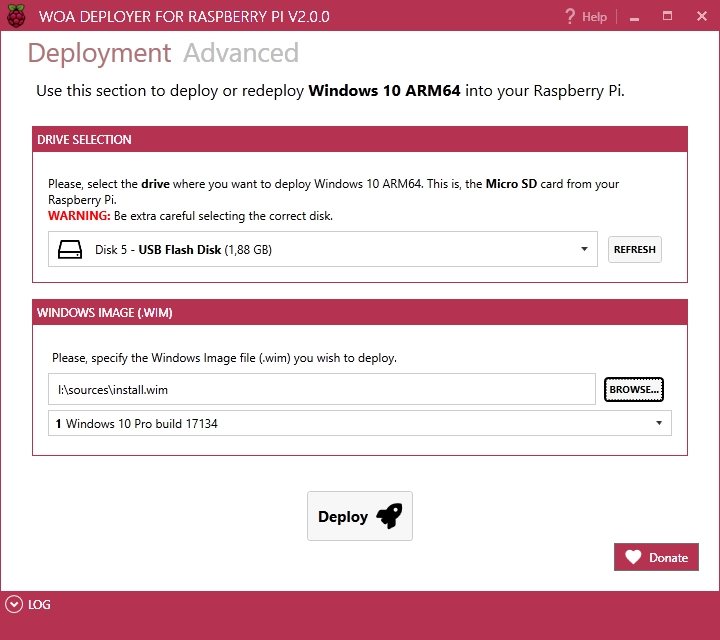
En total, son cinco elementos: Un Raspberry Pi 3 B o 3 B+, una tarjeta microSD con especificación A1 o superior, una imagen de Windows 10 ARM64 (los detalles más adelante), un ordenador normal con Windows 10 1809, y una copia del programa WOA Deployer for Raspberry Pi 3 desarrollado por José Manuel Nieto. Además de servir como fuente de descarga, su página oficial en GitHub nos enseña a obtener la imagen de Windows 10 ARM, lo cual no es tan simple (requiere visitar a una de las página Adguard, bajar el script y esperar la creación del ISO). Sin embargo, una vez que el archivo .wim está en tu poder, todo lo que debes hacer es abrir WOA Deployer for Raspberry Pi 3, elegir la tarjeta microSD de destino, e indicar la ruta de la imagen. Una vez terminado, instala la tarjeta en el Raspberry Pi 3, y enciende al mini ordenador.
Algunos tutoriales recomiendan ingresar al BIOS del Raspberry Pi 3 y deshabilitar el throttling para que su SoC siempre trabaje a la frecuencia máxima disponible. Aún así, el primer inicio es bastante lento, y ocupará el 100 por ciento del procesador por varios minutos. Tampoco podemos hacer mucho en relación a la memoria, ocupada en un 50 o 60 por ciento desde el arranque. Un interesante experimento sin dudas, pero al final del día, creo que todos estamos de acuerdo: El Raspberry Pi 3 necesita el doble de hardware (como mínimo) para recibir a Windows 10, y Microsoft debe lanzar una edición verdaderamente «lite» de su sistema operativo.
Sitio oficial y descarga: Haz clic aquí
[amazon box=”B01CD5VC92″]






El gran éxito de éste tipo de placas reside en su flexibilidad para ser adaptadas a casi cualquier tipo de proyectos. En la mayoría de los casos ésta flexibilidad se la proporciona GNU/Linux, con el que podemos optar a tener un gran conjunto de herramientas y aplicaciones de escritorio, o solo unas cuantas aplicaciones de consola para satisfacer una serie de necesidades específicas con un bajo consumo de recursos.
Dudo que windows sea capaz, o mejor dicho, permita ésta flexibilidad.
Existen rumores de un Windows Lite, tendríamos que ver como funcionaria en una raspberry.